- Guide per Montare Video
- 1.Convertitori da audio a testo online gratuiti
- 2.Gli 9 migliori generatori di voci AI
- 3.Idee, Musica e Frasi per Video di Compleanno
- 4.Come Generare Sottotitoli Automatici in Video
- 5.Software Migliori per Montaggio Video con IA
- 6.Strumenti Online Migliori per Rimuovere Voce
- 7.Come Sostituire i Volti nei Video
- 8.Migliori Lettori Video Gratuiti per PC
- 9.Migliori programmi gratuiti per riprodurre DVD
- 10.Rimuovere rumori di sottofondo da video
- 11.Creare Video di Mappa di Viaggio Animata
- 12.I 10 Migliori Cutter Video Gratuiti
- Miglior Editor Video su PC: Filmora
- Provalo gratuitamente Provalo gratuitamente
Come fare una GIF da Vimeo Video
Nov 24, 2025• Soluzioni comprovate
Se si utilizza Vimeo per condividere i tuoi video, ora è possibile creare facilmente i GIF da video Vimeo in pochi passi. Se creare una GIF utilizzando strumenti convenzionali non ti interessa, Vimeo ha la funzione di trascinare e rilasciare per creare gif dei tuoi video in un po' di tempo. Ecco la guida dettagliata su come creare una GIF da un video Vimeo.
Potresti interessarti:Top App GIF per Android
Parte 1: Come fare una GIF con Vimeo
Vimeo ha lanciato una nuova funzione che ti permette di creare un GIF direttamente con Vimeo e ti piacerà! Ecco i passaggi per creare GIF con video Vimeo, e ne sarai finito di creare uno in un attimo.
Passo 1: Vai a Impostazioni avanzate
Visita il tuo account Vimeo e trova il video da cui vuoi creare GIF. Fare clic su "Avanzato" sul centro di gestione video.

Passo 2: Seleziona Crea un GIF
Nella pagina Impostazioni avanzate, vedrai la sezione GIF nella categoria Generale. Clicca sul pulsante"Crea un GIF ". Questo ti porterà all'editor GIF, da cui puoi creare un GIF direttamente dal video Vimeo.
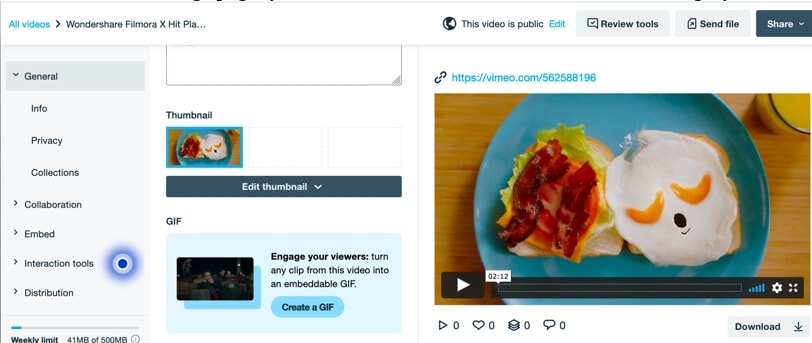
Passo 3: Crea i tuoi GIF da Vimeo
È necessario selezionare la clip preferita dal video e scegliere l'ora di inizio e fine. E quindi premere il pulsante"Crea GIF ". E Vimeo creerà automaticamente un gif con un limite di tempo massimo di 6 secondi.
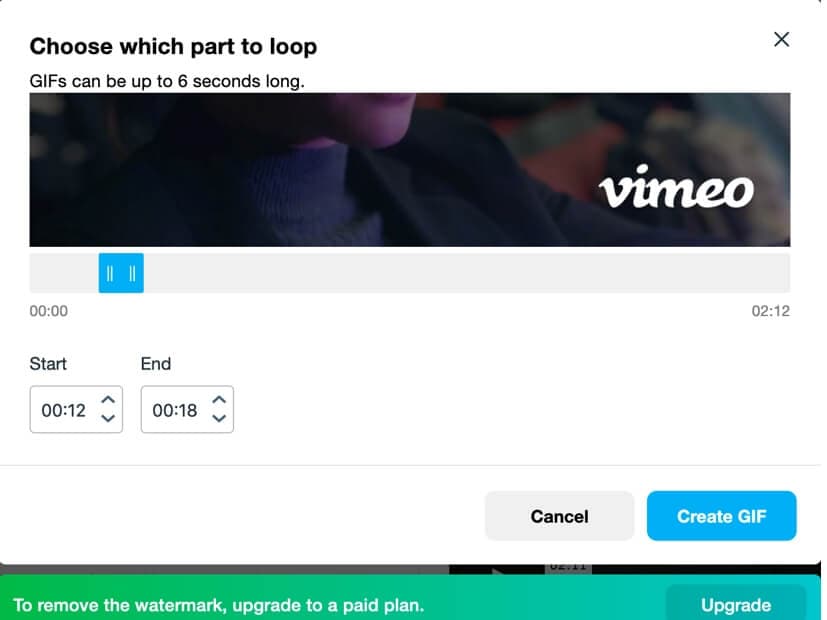
Nota: potrebbe essere necessario scorrere verso il basso la finestra di anteprima per vedere le opzioni di impostazione di temporizzazione. Puoi creare diverse gif da un solo video Vimeo.
Passo 4: Scarica la tua GIF o condividi
Vimeo ti permette di scaricare i GIF creati sia per le dimensioni dei file piccoli che grandi, e puoi scaricare il file GIF e condividerlo attraverso la tua rete o incorporare il codice nella tua e-mail cliccando sul pulsante"Incorporare in e-mail ", e voila! Ecco qua! La creazione di una GIF da un video Vimeo può essere effettuata in un po' di tempo.
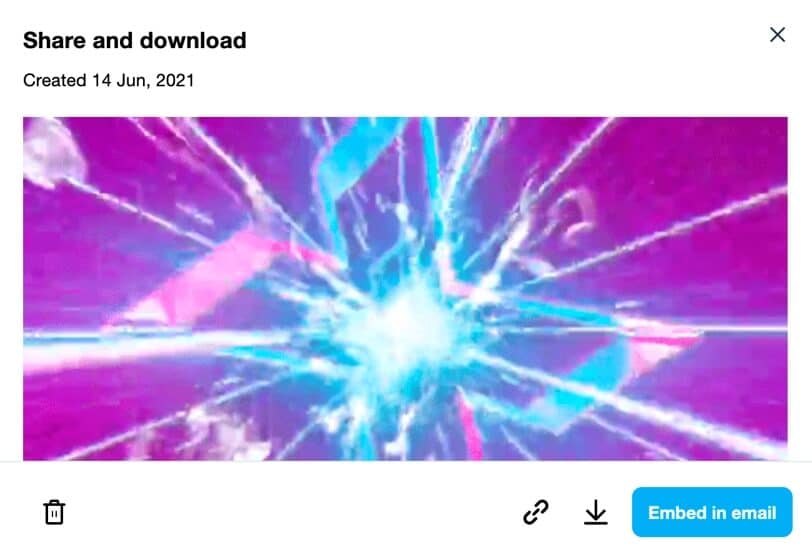
Nota: ci sarà una filigrana nel GIF creato con Vimeo. Per rimuovere la filigrana Vimeo sullo schermo, potrebbe essere necessario aggiornare alla versione Vimeo Pro.
Parte 2: Come fare i GIF da Vimeo Video
Ora sai come creare una GIF su Vimeo dal video caricato. Ma se ti piacciono i video diversi dal tuo? Come creare un gif utilizzando quel video? Ecco tre strumenti per aiutarti:
1. Gfy Cat
GfyCat ti permette di creare facilmente GIF da Vimeo. Devi andare ".Video al creatore di Gif"E incolla il link Vimeo. La parte migliore di GfyCat è, prende video di qualsiasi lunghezza- sia 1GB o 1MB.
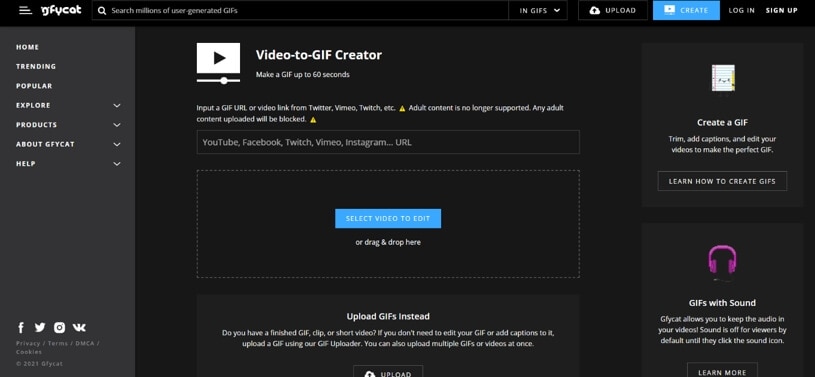
Una volta caricato il video, scegli l'intervallo di tempo, puoi anche aggiungere sottotitoli, titoli e tag alla tua GIF. Clicca sul pulsante"Finish "e condividilo subito sulle tue maniglie dei social media! Con GfyCat, puoi fare gif fino a 60 secondi, non oltre questo.
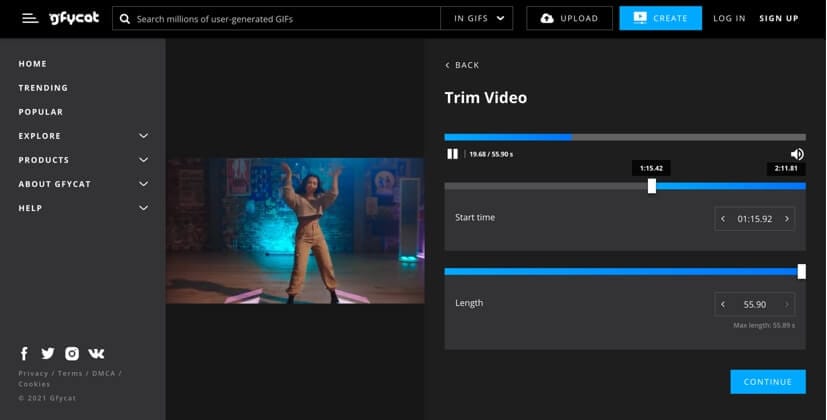
Grazie alla sua interfaccia facile da usare e alle opzioni a discesa, creare un gif dai tuoi video Vimeo preferiti non è più un compito scoraggiante. Se vuoi il tuoGif per avere suonoPuoi aggiungerlo anche in CfyCat.
2. Img Flip
ImgFlip è un altro utile strumento per convertire Vimeo in gif. Puoi caricare o aggiungere il link video Vimeo visitando "ImgFlip Gif Maker"...
È possibile visualizzare in anteprima il video caricato da dove si dovrebbe scegliere l'ora di inizio e fine. Puoi aggiungere testo, immagini o persino disegnare sul tuo Gif.
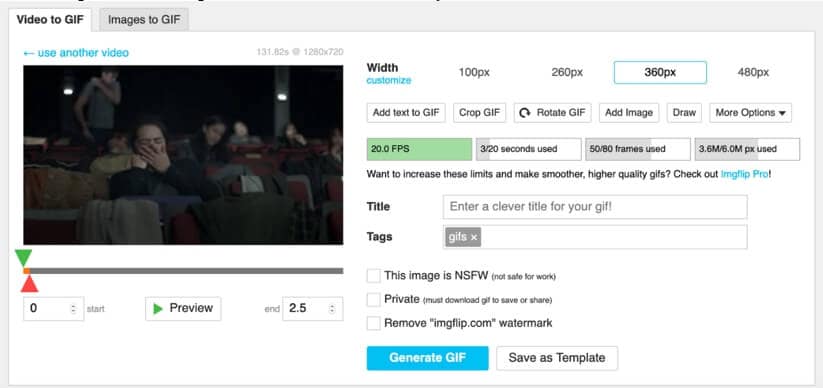
ImgFlip permette di personalizzare la larghezza. Aggiungi un titolo e inserisci tag, e sei pronto a andare! Clicca su"Generare GIF ", da dove puoi ottenere il link dell'immagine o condividerlo sui social media o ottenere il codice HTML da incorporare nella tua email o in altri luoghi.
3. Gifre Full
Gifre Fullè anche piuttosto facile da usare. Puoi aggiungere il link Vimeo ad esso e visualizzarlo in anteprima. Salta alla clip desiderata che desideri creare un gif di.
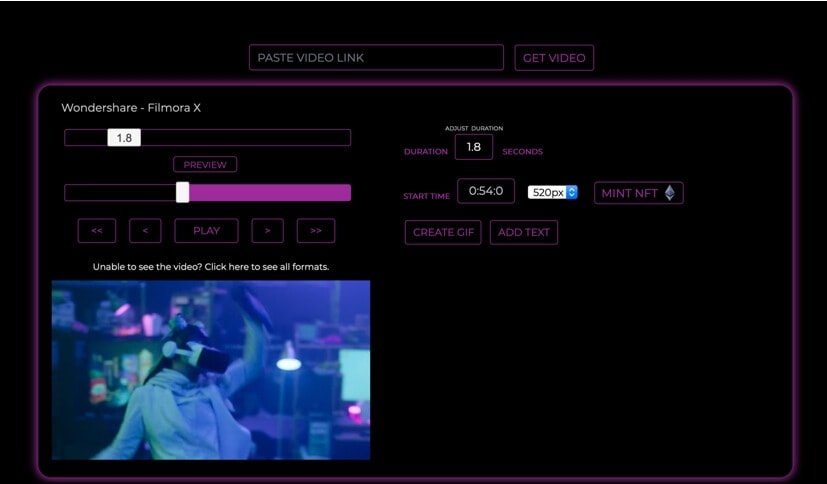
Clicca su"creare un gif "e puoi aggiungere testi a esso se necessario. I gifi da Gifrun possono durare fino a 10 secondi e non più di questo. Hai anche la possibilità di tagliare la GIF e infine scaricarla.
Gifrun rende facile la creazione di Vimeo a GIF, e la loro interfaccia è facile da navigare e utilizzare. Hanno una vasta gamma di caratteri tra cui scegliere per rendere la tua GIF più attraente.
Parte 3: Come convertire video Vimeo in GIF con Filmora X?
Se vuoi creare un video Vimeo senza limiti di lunghezza o modificare la velocità di riproduzione del GIF, puoi provare Wondershare Filmora X. Di seguito è riportato come convertire un video Vimeo in un video GIF con Filmora X e caricare il video creato su Vimeo.
Passo 1: Importa il Video Vimeo
È necessario installare Filmora X sul sistema e se lo hai già, vai su"Nuovo progetto "e importare il video Vimeo dalla cartella del dispositivo.
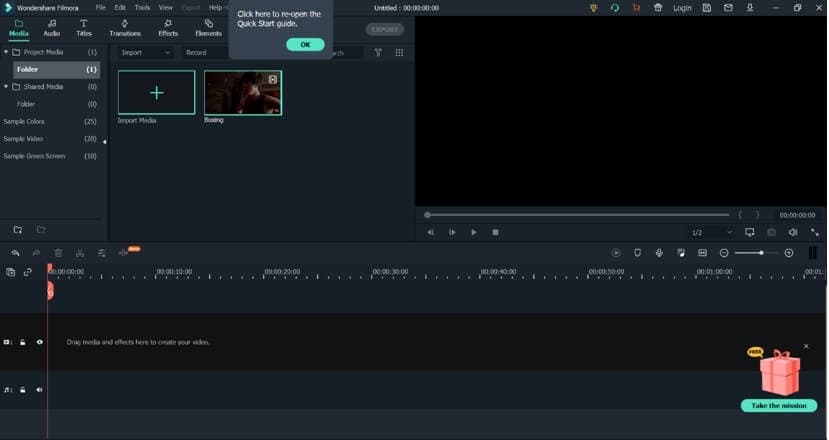
Passo 2: Trascina il video sulla cronologia
Una volta che il video è sulla finestra di Filmora, è sufficiente trascinare e rilasciare il video sulla timeline. Scegli l'ora di inizio e fine tagliando o tagliando le parti indesiderate.
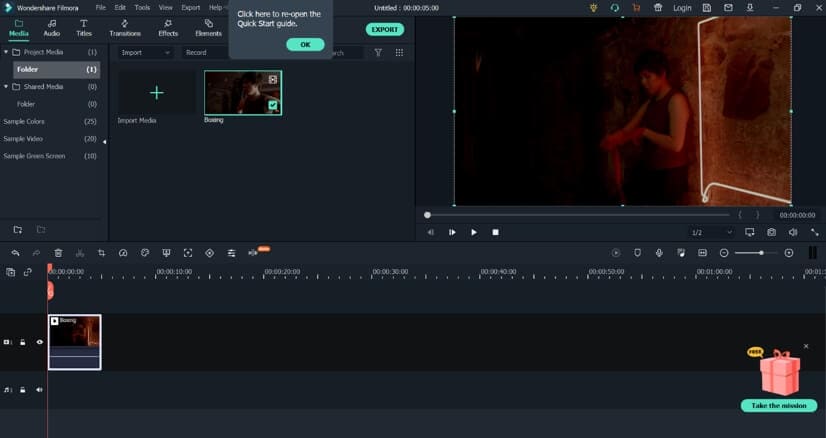
Passo 3: Aggiungi effetti
Rendi le tue gif più attraenti aggiungendo effetti e testi secondo necessità. Questo farà sforzo per la tua GIF e aggiungerà quell'elemento extra ad essa. Oppure, è possibile accelerare o rallentare la riproduzione del clip modificando la velocità video.
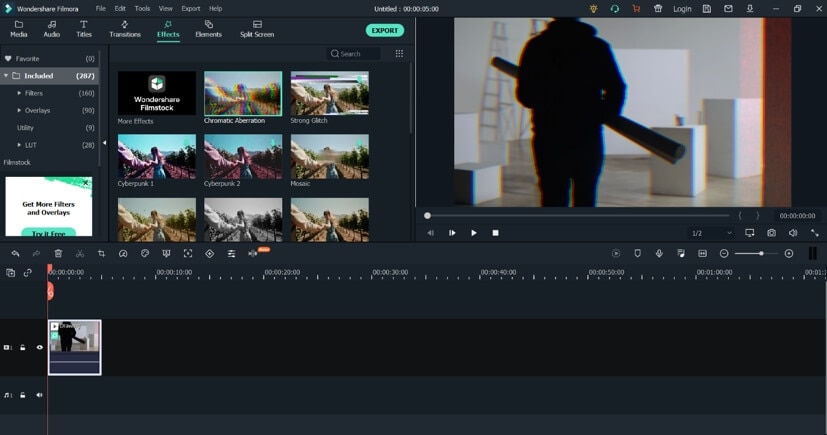
Passo 4: Esporta la GIF e condividi su Vimeo
Una volta che la GIF è pronta, puoi trovare il pulsante"esportare "in alto da dove puoi esportarlo e condividerlo. Nella finestra Esporta, puoi trovare GIF sotto la scheda Locale. Fai clic su Esporta e salva il video Vimeo come GIF.

Allora puoi...Carica la GIF creata sul tuo VimeoConto con facilità.
Conclusioni:
I GIF sono divertenti, così crearne uno. Hai solo bisogno degli strumenti giusti per farlo. Non devi più essere un professionista di Photoshop per creare un gif Vimeo. Strumenti come Vimeo e altriCreatore di gifSono progettati per renderlo facile per tutti.
Tutti questi strumenti hanno un approccio in tre fasi: caricare il video, scegliere il periodo di tempo e creare. Ecco tutto! E' cosi' semplice.
L'aggiornamento di Filmora alla versione 15 è ora ufficialmente disponibile.
by Mario Difrancesco Nov 21, 2025 18:32 PM
Scegli un piano che fa per te. In base ai requisiti del tuo sistema, puoi scegliere la versione Windows o la versione Mac.
by Mario Difrancesco Nov 21, 2025 18:31 PM
Scopri come trasformare in Filmora per accelerare il montaggio video.
by Mario Difrancesco Nov 21, 2025 18:30 PM






Mario Difrancesco
staff Editor
Generalmente valutato4.5(105partecipanti)